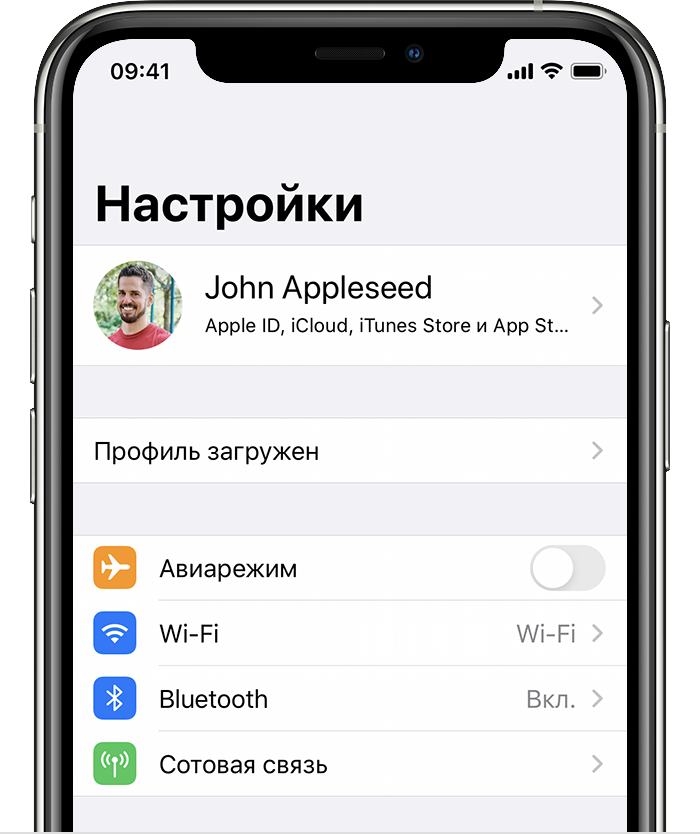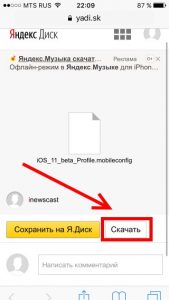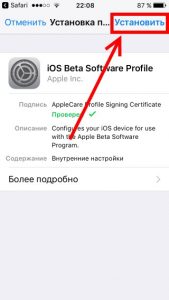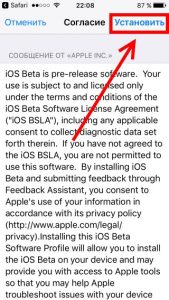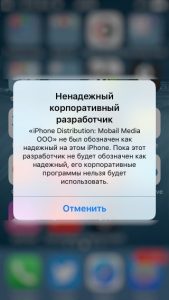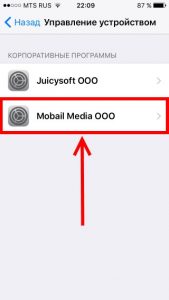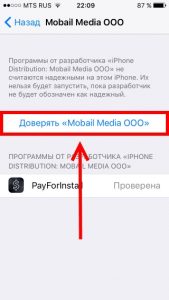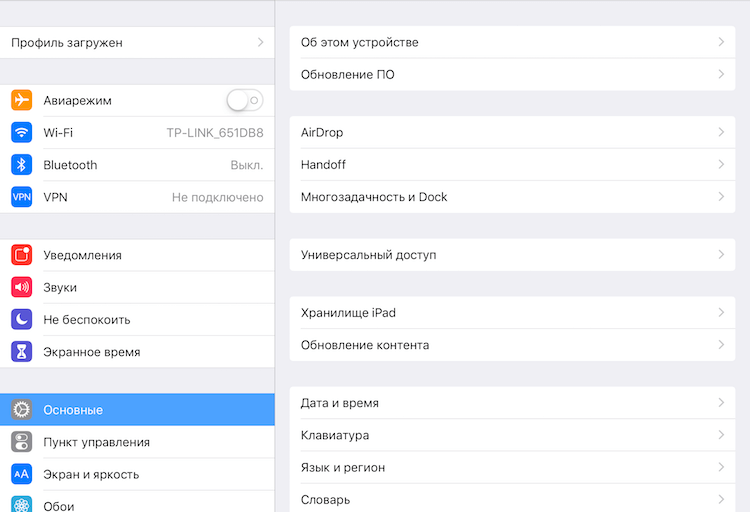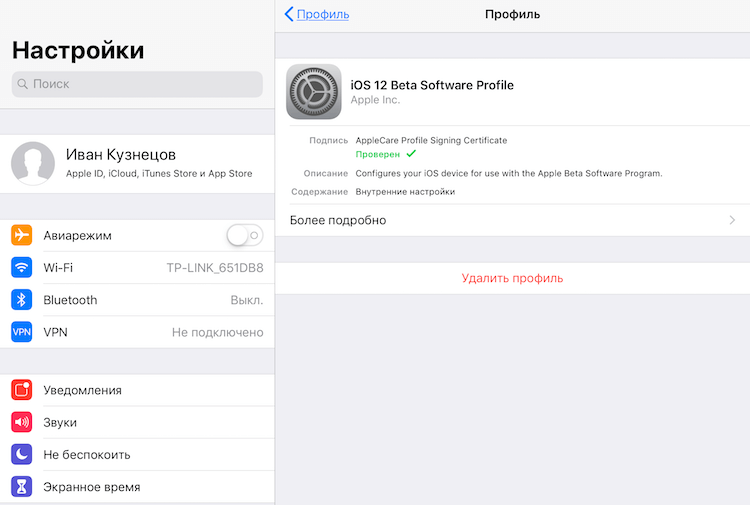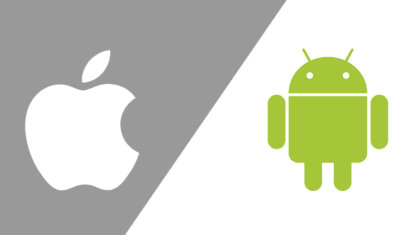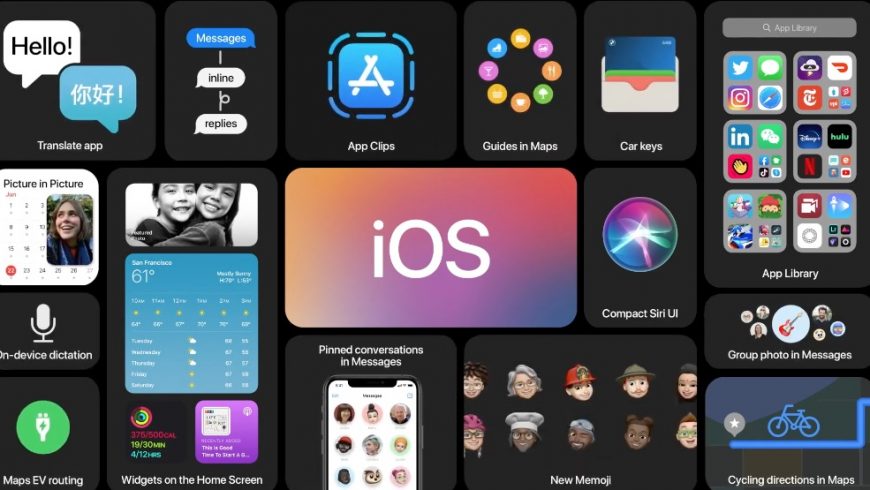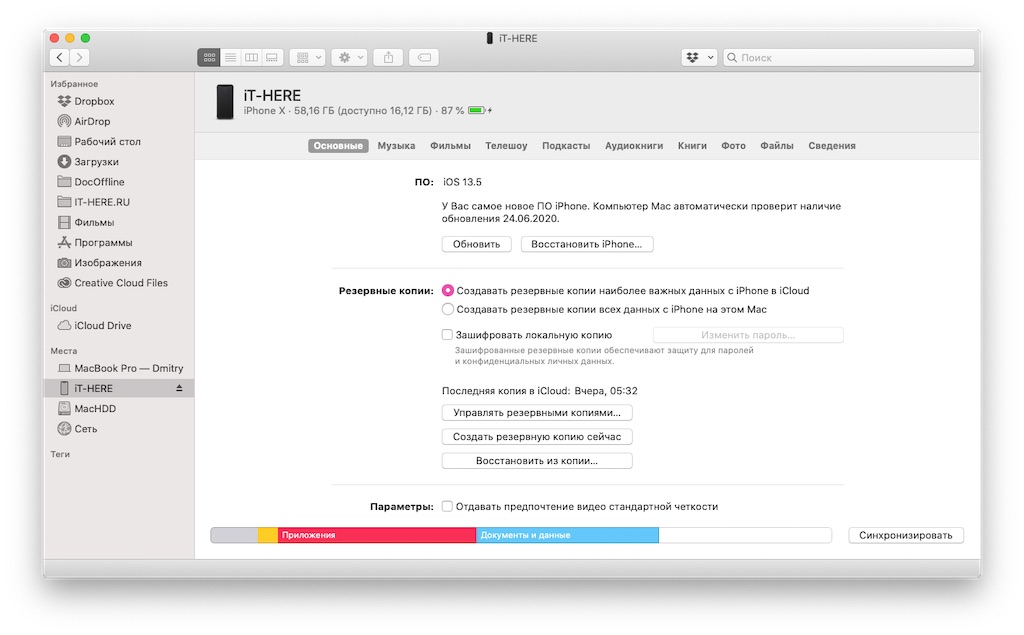- Установка профиля конфигурации на iPhone или iPad
- Установка профиля
- Сведения о профилях, устанавливаемых с помощью системы управления мобильными устройствами
- Как установить профиль конфигурации iOS для iPhone и iPad
- Установка профиля для прошивки или обновления iOS
- Корпоративные программы управления устройством в iOS
- Вопросы и ответы
- Применение профиля конфигурации
- Профили конфигурации
- Профили регистрации
- Настройки профиля конфигурации
- Подпись и шифрование профиля
- Установка профиля
- Где и как легко скачать активный бета-профиль для iOS
- Как установить бета-профиль iOS
- Лонгриды для вас
- Скачать IPSW-файлы iOS и iPad 14 + профили iOS, iPadOS, tvOS, macOS, watchOS
- Как скачать и установить iOS 14 GM (она же финальная версия)
Установка профиля конфигурации на iPhone или iPad
Узнайте, как установить профиль в iOS 12.2 или более поздней версии и в iPadOS.
Если профиль конфигурации загружен с веб-сайта или из письма электронной почты в iOS 12.2 или более поздней версии либо в iPadOS, включая профили для регистрации в системе управления мобильными устройствами, необходимо перейти в приложение «Настройки» и установить профиль.
Установка профиля
После загрузки профиля* отобразится сообщение «Профиль загружен» или «Регистрация в [название организации]». Чтобы установить профиль, выполните указанные ниже действия.
- Откройте приложение «Настройки».
- Нажмите пункт «Профиль загружен» или «Регистрация в [название организации]».
- Нажмите «Установить» в правом верхнем углу, а затем следуйте инструкциям на экране.
* Для установки всегда доступен только один профиль. Например, если вы загрузили профиль и не установили его, а затем загрузили второй профиль, для установки будет доступен только второй профиль. Если не установить профиль в течение 8 минут после загрузки, он автоматически удаляется.
Сведения о профилях, устанавливаемых с помощью системы управления мобильными устройствами
Системные администраторы могут без взаимодействия с пользователем устанавливать профили на устройства, зарегистрированные в системе управления мобильными устройствами (MDM). Чтобы зарегистрировать устройство в системе MDM, используйте Apple School Manager или Apple Business Manager либо установите профиль для регистрации вручную.
Источник
Как установить профиль конфигурации iOS для iPhone и iPad
Категорически и решительно всех приветствую! Большинство владельцев мобильной техники Apple даже не представляют, что для операционной системы iOS существуют какие-то «профили». Счастливые люди — просто используют iPhone (iPad) и не засоряют себе голову какими-то непонятными недокументированными штуковинами. Их вполне можно понять — зачем трогать то, что и так работает стабильно и без каких-либо сбоев?
Но, есть и другая категория пользователей, которые постоянно жаждут экспериментов, новых возможностей и расширения функций устройства. Конечно, iOS не дает особенно сильно разгуляться в этом направлении, но кое-что все-таки сделать реально. И вот для этого «кое-чего» и предназначены конфигурационные профили управления устройством.
С помощью них можно:
Каждое из этих действий требует установки соответствующего профиля. Как это сделать правильно? Сейчас быстренько расскажу, поехали!
Установка профиля для прошивки или обновления iOS
Пригодится в том случае, если вы хотите испытать новую версию программного обеспечения до его официального релиза.
- В интернете находим файл профиля разработчика (чуть выше есть ссылка на статью про бету-версию — можно взять там).
- Обязательно открываем страницу в «родном» браузере Safari.
- Нажимаем скачать.
- Автоматически открываются настройки, где показывается название профиля и в правом верхнем углу мы видим надпись — «Установить».
- Если устройство защищено паролем, вводим его.
- Соглашаемся с «Условиями и положениями».
- Профиль установлен.
Обязательно перезагружаем iPhone или iPad.
Корпоративные программы управления устройством в iOS
Сторонние приложения (которые по каким-то причинам не попали в App Store), для своей корректной работы могут требовать установку корпоративных программ управления устройством. По сути, это те же самые профили, только предназначенные для одного конкретного приложения. Как их активировать?
- Вы скачиваете приложение.
- При его открытии видите надпись: «Ненадежный корпоративный разработчик».
- Переходите в «Настройки — Основные — Управление устройством».
- В графе «Корпоративные программы» появляется новый профиль.
- Открываем его и жмем доверять.
Все, приложение можно запускать.
Вопросы и ответы
Так как установка профилей не сильно распространенная «фишка», то имеет смысл рассмотреть несколько самых распространенных вопросов, касающихся этой темы.
Итак, вот дополнительная (и полезная!) информация:
- Можно ли удалить профиль? Конечно же, да. Открываете «Настройки — Основные — Управление устройством», выбираете нужный и удаляете.
- Это опасно? Несмотря на то, что вся процедура называется «Управление устройством», никаких «посторонних движений» с вашим iPhone и iPad происходить не должно. А если они и будут, то только в рамках той программы, для которой все это и предназначалось. Но в любом случае, помните — ко всему нужно подходить «с умом».
- Можно ли установить профиль через iTunes? Мне о таких способах не известно. Да и зачем это делать — ведь для всех манипуляций достаточно только гаджета.
Может быть у вас есть другие вопросы или дополнения? Максимально быстро пишите в комментарии — будем разбираться вместе!
Источник
Применение профиля конфигурации
Профили конфигурации являются основным способом, с помощью которого решение MDM может применить политики и ограничения на управляемых устройствах и управлять этими политиками и ограничениями. Если требуется настроить большое количество устройств или задать значительный объем отдельных настроек электронной почты, параметров сети или сертификатов на большом количестве устройств, это можно легко и безопасно сделать с помощью профилей конфигурации.
Профили конфигурации
Профиль конфигурации представляет собой файл XML (с расширением MOBILECONFIG), состоящий из полезных нагрузок, которые загружают настройки и информацию об авторизации на устройства Apple. Профили конфигурации позволяют автоматизировать процесс настройки параметров, учетных записей, ограничений и учетных данных. Эти файлы могут быть созданы системой MDM или Apple Configurator 2 . Кроме того, их можно создать вручную. Прежде чем отправлять профиль конфигурации на устройство Apple, устройство сначала необходимо зарегистрировать в решении MDM с помощью профиля регистрации.
Профили регистрации
Профиль регистрации — это профиль конфигурации с полезной нагрузкой MDM, который регистрирует устройство в системе MDM, указанной для этого устройства. После этого система MDM может отправлять на устройство команды и профили конфигурации, а также запрашивать определенную информацию с устройства. Когда пользователь удаляет профиль регистрации, также удаляются все профили конфигурации, включая связанные с ними настройки и управляемые приложения, использующие этот профиль регистрации. В каждый момент времени на устройстве может использоваться только один профиль регистрации.
Настройки профиля конфигурации
Профиль конфигурации содержит ряд настраиваемых параметров в определенных полезных нагрузках, включая следующие (но не ограничиваясь ими):
политики код-паролей и паролей;
ограничения возможностей устройства (например, отключение камеры);
сетевые настройки и настройки VPN;
настройки Microsoft Exchange;
настройки учетной записи;
настройки служб каталогов LDAP;
настройки служб календарей CalDAV;
учетные данные и ключи;
обновления программного обеспечения.
Подпись и шифрование профиля
Профили конфигурации можно подписать, чтобы подтвердить их источник, и зашифровать, что поможет обеспечить их целостность и защитить их содержимое. Для шифрования профилей конфигурации для iOS и iPadOS используется синтаксис криптографических сообщений (CMS), заданный в RFC 5652, с поддержкой 3DES и AES128.
Установка профиля
Пользователи могут устанавливать профили конфигурации напрямую на устройства с помощью Apple Configurator 2 . Профили также можно загружать через Safari, отправлять по электронной почте, через AirDrop или приложение «Файлы» в iOS и iPadOS или по беспроводной сети, используя систему управления мобильными устройствами (MDM). Когда пользователь настраивает устройство в Apple School Manager или Apple Business Manager, устройство загружает и устанавливает профиль для регистрации в системе MDM. Сведения об удалении профилей приведены в пункте Обзор MDM раздела «Настройки MDM для системных администраторов».
Примечание. За контролируемыми устройствами также можно закрепить профили конфигурации. За контролируемыми устройствами также можно закрепить профили конфигурации. Благодаря этому можно предотвратить удаление профилей или разрешить их удаление только при условии ввода код-пароля. Поскольку многие организации являются владельцами своих устройств iOS и iPadOS, они могут удалить профили конфигурации, которые привязывают устройство к системе MDM, но при этом также удаляются все управляемые настройки, данные и приложения.
Источник
Где и как легко скачать активный бета-профиль для iOS
Принять участие в программе бета-тестирования iOS может каждый. Для этого достаточно либо иметь аккаунт разработчика, стоимость которого составляет 100 долларов в год, либо пройти регистрацию на сайте Apple и получить доступ к публичным бета-сборкам. Другое дело, что далеко не все из тех, кто хотел бы протестировать еще не вышедшую сборку, готовы заморачиваться с регистрацией. Они бы хотели просто скачать бета-профиль и начать пользоваться актуальной версией ОС. Наша сегодняшняя инструкция как раз для таких.
В получении быстрого доступа к бета-версиям iOS нам поможет неоднократно упомянутое на страницах AppleInsider.ru приложение «Быстрые команды» (скачать из App Store). В данном случае его название оправдывает себя на все 100%, потому что обеспечивает максимально простую и быструю возможность стать участником программы бета-тестирования, загрузив на свой iPhone или iPad бета-профиль разработчика.
Как установить бета-профиль iOS
- Чтобы скачать действующий бета-профиль разработчика для тестирования iOS 12, загрузите на устройство команду Developer Beta Profile;
- Активируйте команду Developer Beta Profile;
Выберите iOS 12 Developer Beta Profile;
Подтвердите загрузку профиля;
Запустите приложение «Настройки» и перейдите в появившуюся вкладку «Профиль загружен»;
Помните, что бета-версии могут быть нестабильными и априори неспособны обеспечить стабильности релизных сборок операционной системы. Поэтому прежде чем установить тестовое обновление, настоятельно рекомендуется сделать бэкап всех данных, чтобы иметь возможность восстановить их из копии, если что-то пойдет не так.
Подписывайся на наш канал в Яндекс.Дзен, чтобы каждый день читать интересные материалы, которых нет на сайте.
Новости, статьи и анонсы публикаций
Свободное общение и обсуждение материалов
Лонгриды для вас
Apple выпустила iOS 15 beta 1 для всех. Установить обновление смогут все пользователи, которые зарегистрируют свои устройства в программе раннего доступа и скачают общедоступный бета-профиль
Холодная война между Apple и Google продолжается уже много лет. Если раньше компании гнались за новыми технологиями, то сейчас идет борьба за сервисы.
В iOS 15 Apple больше всего изменила дизайн браузера Safari. Но что если другие приложения тоже будут выполнены в таком стиле? У вас есть возможность посмотреть на это.
Последнее время, с выходом новых сборок iOS, создаётся ощущение, что мы и без профиля бета-тестера все ими являемся)))
Я прихожу к тому что нужно ставить первую или вторую сборку новой операционки и, если она более менее работает, пропускать последующие, а устанавливать ближе к конечной))) но эпл настолько мудрая, что каждый раз ломает привычный опыт, придумывая новые методы борьбы с застоем умов пользователей))) может это борьба с болезнью Альцгеймера? Они же заботятся о нашем здоровье)
Источник
Скачать IPSW-файлы iOS и iPad 14 + профили iOS, iPadOS, tvOS, macOS, watchOS
Теперь вы можете скачать iOS 14 IPSW по прямым ссылкам и установить iOS 14 на iPhone 11, Pro, Pro Max, XS Max, X, XR, 8, 7, Plus, 6s, iPad и iPod Touch 7 поколения. Ссылки доступны для скачивания даже без профиля разработчика.
Чтобы узнать, что нового в iOS и iPad 14 beta 1 читайте нашу статью.
Перед началом работы мы рекомендуем сделать резервную копию вашего устройства (iTunes и / или iCloud).
Мы не несем ответсвенности, если в процессе установки у вас что-то пойдет не так.
Как скачать и установить iOS 14 GM (она же финальная версия)
Шаг 1. Скачайте IPSW-файл прошивки для своего iPhone или iPad, по прямым ссылкам ниже:
iPhone
| iPhone 6s | Download |
| iPhone 6s Plus | Download |
| iPhone SE (1st generation) | Download |
| iPhone 7 | Download |
| iPhone 7 Plus | Download |
| iPhone 8 | Download |
| iPhone 8 Plus | Download |
| iPhone X | Download |
| iPhone XR | Download |
| iPhone XS | Download |
| iPhone XS Max | Download |
| iPhone 11 | Download |
| iPhone 11 Pro | Download |
| iPhone 11 Pro Max | Download |
| iPhone SE (2nd generation) | Download |
| iPad (5th generation) | Download |
| iPad (6th generation) | Download |
| iPad (7th generation) | Download |
iPad Air
| iPad Air 2 | Download |
| iPad Air (3rd generation) | Download |
iPad Pro
| iPad Pro (12.9-inch) | Download |
| iPad Pro (9.7-inch) | Download |
| iPad Pro (12.9-inch) (2nd generation) | Download |
| iPad Pro (10.5-inch) | Download |
| iPad Pro (11-inch) | Download |
| iPad Pro (12.9-inch) (3rd generation) | Download |
| iPad Pro (11-inch) (2nd generation) | Download |
| iPad Pro (12.9-inch) (4th generation) | Download |
iPad mini
| iPad mini 4 | Download |
| iPad mini (5th generation) | Download |
iPod touch
Шаг 2. Убедитесь, что у вас установлена последняя версия iTunes или macOS Catalina. Чтобы установить файл iOS 14, пользователям Mac нужно удерживать клавишу Alt для Mac или Shift для Windows, а затем нажать кнопку «Восстановить iPhone…», если хотите установить iOS 14 с чистого листа или «Обновить…», если хотите сохранить данные, также с зажатой клавишей Alt для Mac или Shift для Windows . iTunes теперь предложит вам выбрать файл прошивки IPSW.
Теперь осталось дождаться когда установится iOS 14, после чего вы можете приступать к исследованию самой новой операционной системы от Apple – iOS 14.
Также вы можете установить iOS 14 через профили разработчика, для этого вам не придется долго скачивать большие IPSW-файлы на компьютер, вы сможете установить iOS 14 без пк. Как это сделать читайте в нашей инструкции.
Источник